Imprimarea pe plotterul Epson cu un profil icc de la CorelDraw X3. Instrucțiuni pentru utilizarea profilului de culoare RGB (modul imprimat ICM OFF), construit pentru imprimarea pe plottere utilizând drivere Windows (nu RIP).

Aplicați un profil de culoare atunci când imprimați imagini din CorelDraw X3. Partea 2.
Când imprimați imagini, imagini din programul Corel DRAW X3, există multe capcane. În general, sigiliul este oarecum similar cu imprimarea din programul PhotoShop, dar există mai multe nuanțe critice care fac imposibilă imprimarea pentru Corel de la majoritatea utilizatorilor.
Partea 2. Setări ale imprimantei, plotter la imprimarea de pe Corel Draw X3 și ce să căutați.
Când imprimați imagini, imagini din programul Corel DRAW X3, există multe capcane. În general, sigiliul este oarecum similar cu imprimarea din programul PhotoShop, dar există mai multe nuanțe critice care fac imposibilă imprimarea pentru Corel de la majoritatea utilizatorilor.
Setări plotter, imprimantă. Ce să caute.
Setări plotter, imprimantă. Ce să caute.
După ce am sortat spațiul de culoare al fișierului în CorelDRAW X3, trimitem fișierul pentru imprimare. Pentru a face acest lucru, mergeți la meniul "File / Print" (Figura 16) și efectuați setările plotterului.
Selectați echipamentul de care aveți nevoie din lista verticală și accesați secțiunea "Proprietăți" (Imaginea 17).
Faceți setările potrivite pentru echipamentul de tipărire. Trebuie să setați exact aceleași setări care au fost utilizate la tipărirea scalelor de testare pentru această hârtie și cerneală!
Pentru imprimante, imprimante Epson și Canon, profilul de culoare trebuie să fie construit în modul ICM = OFF. În caz contrar - se dovedește un nonsens complet. Dacă s-au imprimat câmpurile de testare în alte moduri decât ICM = OFF, atunci setările CorelDraw X3 ar trebui să fie complet diferite (dar nu le oferim în acest articol). Recall - imprimarea de la Corel în cea mai mare parte are loc culori la fața locului și seturi de la ventilator Pantone, care sunt mai exigente pentru modurile de aplicație icc color profile.
Singura diferență este că puteți imprima acum "Borderless".
Pagina "Layout" din setările CorelDraw X3 nu afectează calitatea imprimării (figura 18). Setările pot face orice.
Pagina de separare a culorilor (Figura 19) nu afectează calitatea imprimării. Setările pot face orice. Când imprimați echipamentul cu drivere RGB, nu este necesar.
Pagina "Prepress" nu afectează calitatea imprimării (figura 20). Setările pot face orice.
Pe pagina "Diverse", bifați câmpul "Aplicați profilul ICC" (figura 21). Aici este profilul de culoare pe care l-ați construit și indicat pentru acest echipament (figura 6).
Fila "Diverse" a programului Corel DRAW X3 conține informațiile de care avem nevoie. Uitați-vă la această pagină. Dacă nu aveți niciun profil în secțiunea "Aplicarea profilului ICC", ați configurat sistemul incorect, verificați din nou setările conform figurii 6.
Modul de imprimare trebuie să fie "Full Color".
Imaginea trebuie imprimată - "Ieșiți imaginea colorată ca" RGB (Figura 21) sau CMYK (Imaginea 22), în funcție de echipamentul utilizat! Când imprimați echipamentul cu drivere RSL, selectați RGB.
Atenție - este din echipamentul utilizat și nu din imaginea imprimată este selectat SMIC sau RGB.
Uneori, sistemul însuși pune "nuanțe de gri", deci aveți grijă și, în acest caz, verificați toate setările din secțiunea "Managementul culorilor" și echipamentul selectat pentru imprimare.
Nu puteți selecta "Ieșire imagine colorată ca: CMYK" (Imaginea 22) pe echipamentul cu drivere RGB. În lista derulantă, un astfel de element nu apare pur și simplu. Ca să spunem, un nivel suplimentar de protecție față de "curbele" mâinilor.
Figura 23 prezintă eroarea care apare la imprimarea pe imprimante și plottere cu jet de cerneală cu drivere RGB. Aceasta probabil nu este nici măcar o greșeală, ci un avertisment. Nu puteți să fiți atenți la asta.
După ce am configurat setările de imprimare, apăsăm butonul "PRINT" iar în fereastra deschisă verificăm din nou "Proprietăți, setări pentru imprimantă".
Imprimați și obțineți un rezultat de calitate nu este mai rău decât atunci când imprimați din Photoshop CS3.
Ce este în neregulă cu setările CorelDraw X3? Exemple de erori de imprimare.
Exemplu de setări incorecte Gestionarea culorilor și aplicarea profilului de culoare.
Teoria teoriei, dar până nu vezi diferența, este greu de înțeles cât de puternice sunt diferențele.
Am încercat o mulțime de opțiuni pentru setarea "Color Management" și a metodelor de tipărire în programul CorelDraw X3, atât corecte cât și necorespunzătoare, dar vizual toate acestea se aruncă la doar două diferențe.
Figura 1 prezintă rezultatele setărilor incorecte pentru utilizarea profilului de culoare la imprimarea de pe CorelDraw X3. Acest rezultat se obține dacă:
1 - imprimă imagini CMYK pe echipamentele RGB fără a se converti la imaginea Raster.
2 - imprimarea imaginilor CMYK pe echipamentele RGB cu conversia în RGB "Bitmap", dar, în timpul conversiei, elementul "Aplicare profil ICC" nu a fost activat (Figura 14).
Figura 1. Setări de imprimare și profil de culoare greșite în CorelDRAW X3.
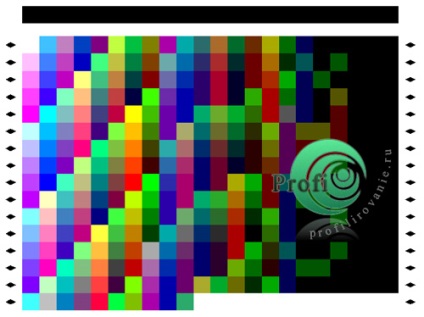
Figura 2 prezintă rezultatele tipăririi cu setările corecte CorelDraw X3.
Figura 2. Setările de imprimare și utilizarea profilului de culoare în CorelDRAW X3. Imprimați cu setările corecte.

Acest rezultat se obține dacă:
- imprimarea imaginilor CMYK pe echipamente RGB cu conversia în RGB "Bitmap image" cu activarea elementului "Aplicare profil ICC" (Fig.14).
- Imprimarea imaginilor RGB (obținute în Photoshop prin convertirea de la CMYK la RGB) pe hardware RGB fără a se converti la RGB "Bitmap".
- imprimați imagini RGB (obținute în Photoshop prin convertirea de la CMYK la RGB) pe hardware RGB cu conversia în RGB "Bitmap image" cu activarea elementului "Aplicare profil ICC" (Fig.14).
- imprimați imagini CMYK din Photoshop pe hardware RGB cu conversia de la CMYK la Lab și apoi la RGB.
Ce te face să vezi. Primul lucru care se întâmplă cu setări incorecte este o pierdere puternică de halteoane în umbre. Al doilea este de a schimba culoarea din imagine.
Știind toate acestea, vă puteți apăra de căsătorie la imprimare. Așa cum spun ei - avertizat, apoi armat.
Articole similare
Trimiteți-le prietenilor: